Съдържание
Във вторник (13.11.2018 г.) Microsoft пусна отново най-новата функционална актуализация на Windows 10 версия 1809, известна като "Windows 10 October 2018 Update". Но някои потребители съобщиха, че актуализацията 1809 не може да бъде инсталирана, тъй като системата замръзва или се връща към предишната версия на Windows 10 без актуализацията.
Когато инсталирането на актуализацията на Windows 10 v1809 е неуспешно, потребителите се сблъскват с един от следните симптоми в своите системи:
Симптом No1: По време на инсталирането на функционалната актуализация на Windows 10 v1809 системата замръзва или застава в логото на Windows и единственият метод за връщане на компютъра е принудителното му изключване с помощта на превключвателя за захранване.
Симптом №2: По време на инсталирането на актуализацията на Windows 10 October 1809 компютърът се рестартира и след това - след "Отмяна на промените" - се връща към предишната версия на Windows 10 (v1803). Когато предишната версия бъде възстановена, системата започва да изтегля отново най-новата актуализация за Windows 10 v1809, но инсталирането на актуализацията, винаги се проваля със същите симптоми или дава грешка 0x800F081F: Theинсталацията е неуспешна във фазата SAFE_OS с грешка по време на операцията INSTALL_UPDATES.

Този урок съдържа инструкции за разрешаване на следния проблем: Актуализация на функциите на Windows 10 v1809 не успява да се инсталира.
Как да поправите: Windows 10 October 2018 Update 1809 Не успя да се инсталира.
Важни предложения: Преди да пристъпите към актуализиране на Windows 10 до версия 1809:
1. Временно деинсталиране на всяка антивирусна програма или програма за сигурност на трета страна (различна от Microsoft) от вашата система, преди да инсталирате актуализацията.
2. Изключете всички свързани с USB устройства, които не са ви необходими (напр. USB дискове, USB безжична мишка или клавиатура, USB безжична мрежова карта и др.).
3. Уверете се, че разполагате с достатъчно свободно място на диска (поне 20 GB), преди да инсталирате актуализацията. Как да освободите място на диска с почистване на диска.
4. Ако сте активирали режима за разработчици във вашата система, продължете и деинсталирайте режима за разработчици на Windows. За да направите това:
- Отидете на Настройки -> Актуализация и сигурност -> За разработчици -> Изберете Приложения за странично зареждане и след това щракнете върху Да за да потвърдите. След това преминете към Настройки -> Приложения -> Управление на допълнителни функции -> Режим за разработчици на Windows -> кликнете върху Деинсталиране на .
Рестартиране на компютъра и опитайте да актуализирате.
5. Преди да приложите методите, посочени по-долу, стартирайте "Windows Update Troubleshooter" от Настройки > Актуализация и сигурност y > Отстраняване на неизправности > Обновяване на Windows.
Метод 1. Принудете Windows 10 да изтегли актуализацията v1809 от нулата.Метод 2. Изтеглете най-новата актуализация на сервизния стек (SSU) за вашата операционна система.Метод 3. Изтеглете и инсталирайте актуализацията Windows 10 October 2018 ръчно.Метод 4. Отстранете грешките при повреда на Windows с инструментите DISM и SFC.Метод 5. Инсталирайте актуализацията Windows 10 v1809 с обновяване на място.Метод 6.Update.Общо ръководство за отстраняване на неизправности при актуализациите на Windows 10. Метод 1. Принудете Windows 10 да изтегли актуализацията v1809 отначало.
Стъпка 1. Изтрийте папката Windows Update.
Папката Windows Update (C:\Windows\SoftwareDistribution) е мястото, където Windows съхранява новите актуализации след изтеглянето им. В много случаи съдържанието на папката "SoftwareDistribution" се поврежда и причинява проблеми при изтеглянето или инсталирането на актуализациите. В тези случаи всички тези проблеми могат лесно да бъдат заобиколени, ако изтриете папката "SoftwareDistribution" и нейното съдържание вза да накарате Windows да изтегли отново актуализацията(ите).
Изтриване на папката Windows Update:
1. Едновременно натиснете Спечелете  + R за отваряне на командното поле за изпълнение.
+ R за отваряне на командното поле за изпълнение.
2. Въведете следната команда и натиснете ДОБРЕ.
- services.msc
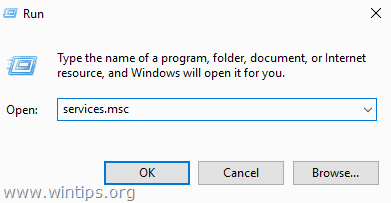
3. От списъка с услуги в десния прозорец намерете Обновяване на Windows обслужване.
4. Щракнете с десния бутон на мишката върху услугата "Windows Update" и изберете Спрете . *
5. Затвори Прозорец "Услуги".
Забележка: Ако не можете да спрете услугата Windows Update, тогава:
а. Щракнете два пъти върху него, за да отворите неговата Имоти .
b. Задайте Тип стартиране към Инвалиди и щракнете върху OK .
c. Рестартиране на вашия компютър.
d. След рестартиране продължете по-долу.
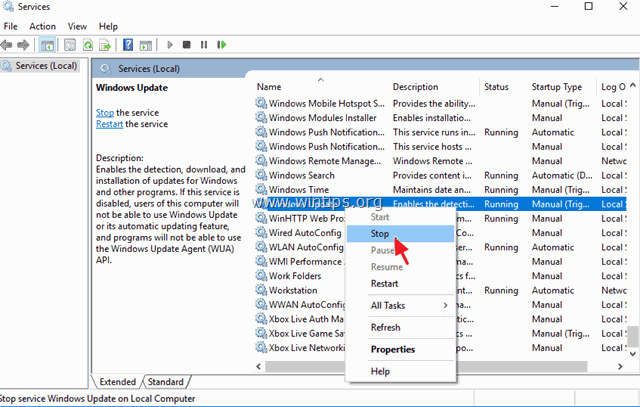
6. Отворете Windows Explorer и отидете до C:\Windows папка.
7. Намерете и след това Изтриване на на Разпространение на софтуер папка. *
* Бележки:
1. Ако не можете да изтриете папката с грешка "Folder in use - try again" (Папка в употреба - опитайте отново), рестартирайте Windows в "Safe Mode" (Безопасен режим) и повторете процедурата.
2. След като изтриете папката "SoftwareDistribution", отидете отново в услугите и Начало услугата Windows Update или задайте "Тип стартиране" на Автоматичен .
8. Рестартиране вашия компютър.
Стъпка 2. Изтеглете и се опитайте да инсталирате актуализацията v1809.
1. След рестартирането отидете в Начало  > Настройки > Актуализация и сигурност .
> Настройки > Актуализация и сигурност .
2. Кликнете върху Проверете за актуализации.
3. Накрая оставете Windows да изтегли и инсталира актуализацията отново.
Метод 2. Изтегляне и инсталиране на най-новата актуализация на стека за обслужване (SSU).
1. Изтегляне и инсталиране на най-новата актуализация на стека за обслужване за Windows 10 версия 1803.
2. Продължете и стартирайте изтегления файл, за да инсталирате SSU.
3. Когато инсталацията приключи, опитайте да инсталирате актуализацията отново.
Метод 3. Изтегляне и инсталиране на актуализацията на Windows 10 v1809 ръчно.
Третият метод за решаване на проблемите с инсталацията на Windows 10 Update v1809 е да изтеглите и инсталирате актуализацията с помощта на "Помощника за актуализация на Windows": За да направите това:
1. Следвайте инструкциите в Стъпка 1 от Метод 2 по-горе и изтрийте папката "SoftwareDistribution".
2. Отидете на сайта за изтегляне на Windows 10 и щракнете върху Актуализирайте сега бутон.
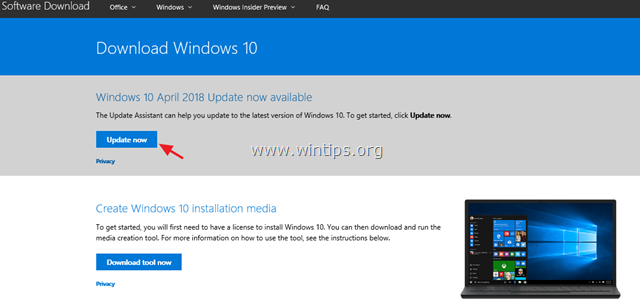
3. Когато бъдете попитани, щракнете върху Изпълнявайте файла "Windows10Upgrade9252.exe", за да стартирате инсталацията незабавно, или щракнете върху бутона "Запази", за да стартирате инсталатора по-късно.

4. Накрая кликнете върху Актуализирайте сега и следвайте указанията на екрана, за да инсталирате актуализацията.
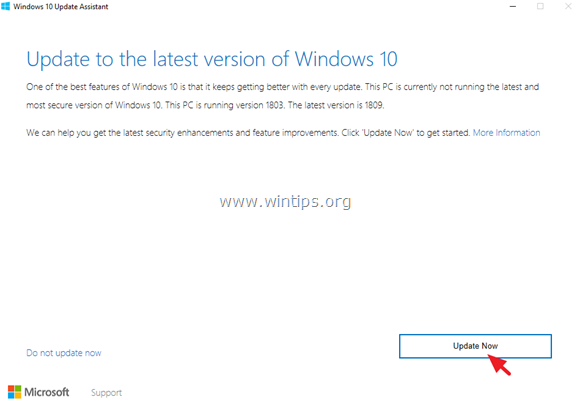
Метод 4. отстраняване на грешки, свързани с корупция в Windows, с помощта на инструменти DISM и SFC.
1. Отворете командния ред като администратор. За да направите това:
1. В полето за търсене въведете: cmd or команден ред
2. Щракнете с десния бутон върху команден ред (резултат) и изберете Стартирайте като администратор .
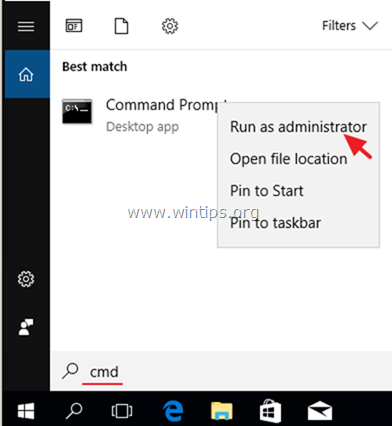
2. В прозореца с команден ред въведете следната команда и натиснете Въведете:
- Dism.exe /Online /Cleanup-Image /Restorehealth
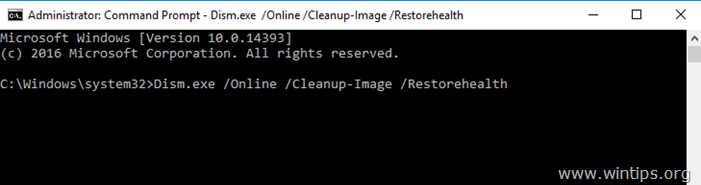
3. Бъдете търпеливи, докато DISM ремонтира паметта на компонентите. Когато операцията приключи (трябва да бъдете информирани, че повредата на паметта на компонентите е била поправена), подайте тази команда и натиснете Въведете :
- SFC /SCANNOW
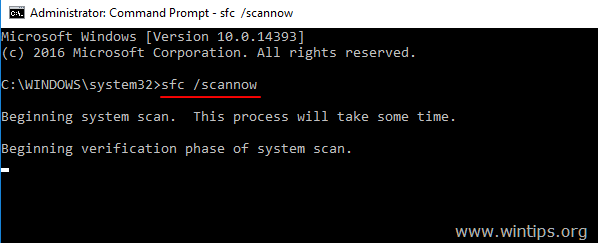
4. Когато сканирането на SFC приключи, рестартиране на вашия компютър.
5. Опитайте се да актуализирате системата си отново.
Метод 5. Инсталиране на Windows 10 v1809 Update с обновяване на място.
Друг метод, който обикновено работи, за отстраняване на проблеми с актуализациите на Windows 10, е да се извърши ремонт на Windows 10, като се използва инструментът за създаване на носители, за да се създаде ISO или USB носител за инсталиране на Windows 10. За тази задача следвайте подробните инструкции в тази статия: Как да ремонтираме Windows 10.
Това е всичко! Кой метод работи за вас?
Уведомете ме дали това ръководство ви е помогнало, като оставите коментар за опита си. Моля, харесайте и споделете това ръководство, за да помогнете на другите.

Анди Дейвис
Блог на системен администратор за Windows





